
Windows 10 on uusin Microsoftin luoma käyttöjärjestelmä, ja sen katsotaan yhdistävän kaikki yrityksen luomat käyttöjärjestelmät yhdellä alustalla. Sitä voidaan käyttää maksutta käyttäjille, jotka käyttivät jo vanhempia käyttöjärjestelmiä.
On myös huomattava, että tässä järjestelmässä voit poista kansioiden järjestäminen käytöstä. Tämä organisaatio puolestaan on tapa rakentaa kansiot niiden sijainnin helpottamiseksi. Voit myös ylläpitää organisaatiota tietojen, tutkimustoimintojen tai asiakirjojen mukaan.
On tärkeää mainita, että tätä järjestelmää voidaan käyttää älypuhelimissa, tietokoneissa, Xboxissa ja tableteissa. Lisäksi tämä käyttöjärjestelmä tarjoaa päivitetty Windows -käyttöliittymä joka keskittyy aloitusvalikkoon ja luo intuitiivisen kokemuksen käyttäjille sieltä.
Selvitä, miten automaattinen kansioiden järjestäminen poistetaan käytöstä
Tämä käyttöjärjestelmä on uusin ja erittäin organisoitu, siksi se tuo automaattinen kansioiden järjestäminen. Mutta monille käyttäjille tämä vaihtoehto ei ole heidän mieltymyksensä, koska he eivät pidä tiedostojensa järjestämisestä automaattisesti, jos he eivät halua säilyttää hallintansa ja tehdä sen manuaalisesti.
Tästä syystä alla selitämme vaiheet, jotka on suoritettava kansioiden automaattisen järjestämisen poistamiseksi käytöstä Windows 10: ssä.
Vaiheet automaattisen kansioiden järjestämisen poistamiseksi käytöstä
Ensin sinun täytyy mennä valikko, Kirjoita sana ”juosta” ja tämä ohjelma avaa automaattisesti ikkunan, johon ”regedit” -komento tulee sijoittaa. Näitä tietueita voidaan muuttaa haluttaessa.
Sitten sinun on navigoitava vasemmassa paneelissa, kunnes löydät seuraavan reitin tai osoitteen: HKEY_CURRENT_USER Software Classes Settings localSoftware Microsoft WindowsShell.
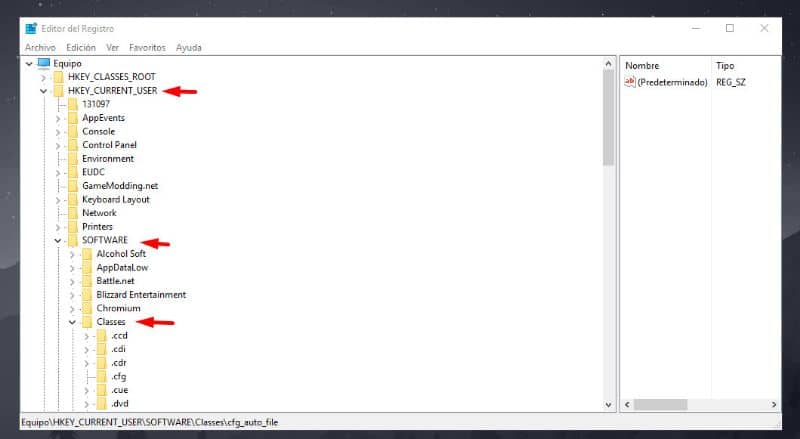
Kun olet löytänyt sen, sinun on poistettava Laukut -aliavain ja mentävä takaisin vasempaan paneeliin, kunnes löydät reitin: HKEY_CURRENT_USER Ohjelmisto Microsoft WindowsShell, aliavain on myös poistettava.
Sitten on välttämätöntä, että se sijaitsee toisella reitillä, joka on: HKEY_CURRENT_USER Ohjelmisto Microsoft WindowsShell NoRoam, Ja poista aliavain Seuraavaksi, kun suoritat tämän prosessin kolmessa kansiossa, sinun on sulje rekisterieditori.
Sitten sinun on avattava aloitusvalikko ja napsautettava uudelleenkäynnistysvaihtoehtoa, jotta muutokset tehdään. Sinun on myös ladattava disable-auto-arrange.zip ja purettava tiedostot siitä.
Suorita sitten disableautoarrange.re -ohjelma ja lisää se rekisteriin. Kun tämä prosessi on valmis, sinun on avattava tietokone ja suljettava se. Lopulta sinun on käynnistä Windows Explorer uudelleen.
Kun olet suorittanut kaikki vaiheet oikein, automaattinen organisaatio on poistettava käytöstä. Tällä tavalla voit järjestää kansiosi vapaasti vastaavien tiedostojen kanssa.
Tapa 2 automaattisen organisoinnin poistamiseksi käytöstä
On huomattava, että Windows 10 Explorer ei salli käyttäjien muokata kansioita, siirtää tai muokata niitä. Siksi, jos yrität siirtää kansion organisaatiosta toiseen tai järjestää tiedostosi paremmin, sama järjestelmä palauttaa ne alkuperäiselle sivustolle.
Järjestelmä puolestaan ei tarjoa vaihtoehtoa tämän kokoonpanon deaktivoimiseksi, tästä syystä prosessi on suoritettava sisältä. Windowsin rekisteri, tässä osassa on joitakin muutoksia.
Samoin on tärkeää huomata, että käyttäjän on ensin luotava varmuuskopio järjestelmärekisteristä, jos jokin vaihe menee pieleen tai tapahtuu virhe. Tällä tavalla tiedot varmuuskopioidaan ja kaikki on niin kuin ennen muutoksia.
Samalla tavalla voit poistaa automaattisen organisaation käytöstä lataamalla .bat -tiedoston. Voit ladata sen tämän linkin kautta, se sisältää ohjeet, joita on noudatettava muutosten tekemiseksi Windowsin rekisteriin.
Kun olet ladannut ne, sinun täytyy purkaa tiedosto ja kaksoisnapsauttaa tiedostoa Disable-Auto-Arrange.bat. Tämä ottaa automaattisesti käyttöön Windowsin rekisterin muutokset, jotta kansioiden automaattinen järjestely poistetaan käytöstä.
Toivomme, että tästä artikkelista on ollut sinulle apua. Haluaisimme kuulla sinusta. Oletko voinut poistaa automaattisen kansioiden järjestämisen käytöstä Windows 10: ssä? Tiedätkö toisen menetelmän, jonka avulla tämä toimenpide voidaan suorittaa? Jätä meille vastauksesi kommentteihin.